- Autor Jason Gerald [email protected].
- Public 2024-01-15 08:13.
- Última modificación 2025-01-23 12:16.
Este wikiHow te enseñará cómo crear una presentación de diapositivas de fotos en tu sitio de WordPress. Esta presentación de diapositivas se puede incrustar en una publicación de blog o en una página de su sitio. Sin embargo, no puede crear presentaciones de diapositivas con la aplicación móvil de WordPress.
Paso
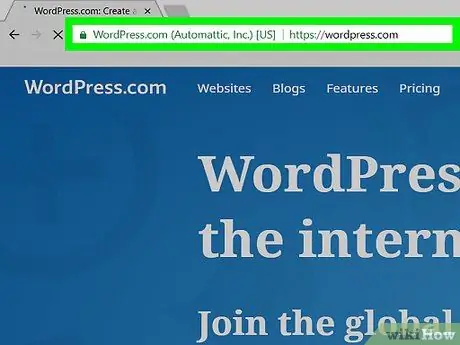
Paso 1. Abra WordPress
Visite https://wordpress.com con su navegador. Una vez que haya iniciado sesión, verá el panel del sitio de WordPress.
Si no ha iniciado sesión, haga clic en Acceso en la esquina superior derecha de la página, luego ingrese su dirección de correo electrónico y contraseña.
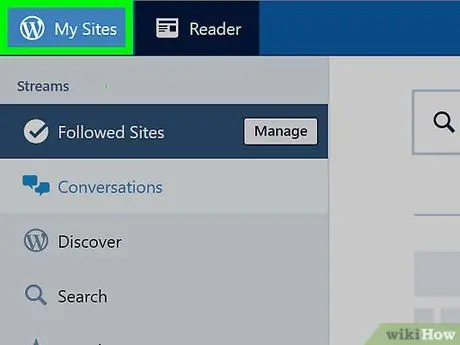
Paso 2. Haga clic en Mi sitio en la esquina superior izquierda de la página
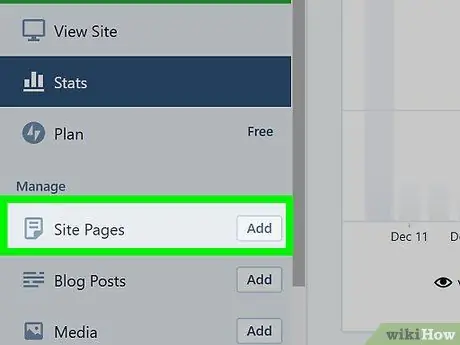
Paso 3. Abra la página en la que desea insertar la presentación de diapositivas
Las pestañas para diferentes páginas de blogs generalmente se encuentran en la parte superior de la página.
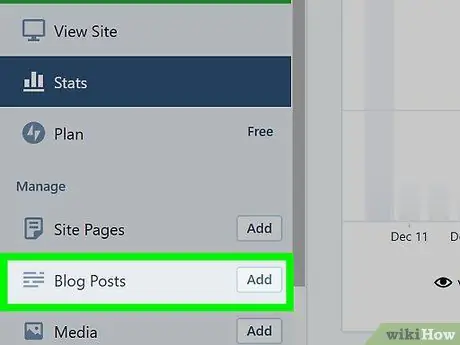
Paso 4. Busque la pestaña "Publicaciones de blog" en el lado izquierdo de la página, justo debajo del encabezado "Administrar"
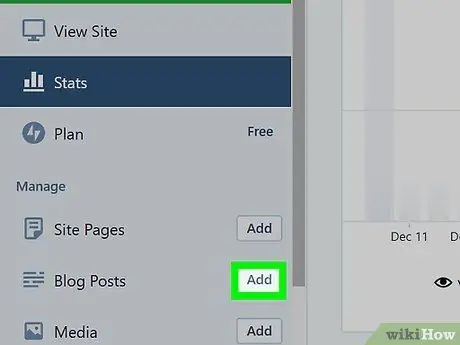
Paso 5. Haga clic en el botón Agregar junto a la pestaña "Publicaciones de blog"
Verá una ventana para crear una publicación.
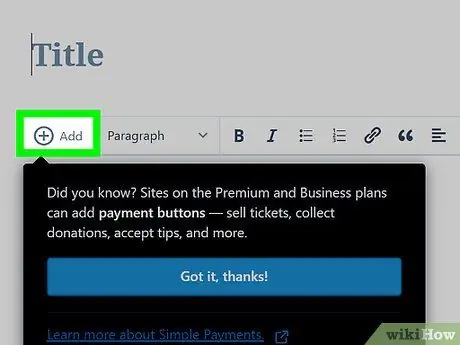
Paso 6. Haga clic en Agregar en la esquina superior izquierda de la ventana de publicación
Verá un menú desplegable.
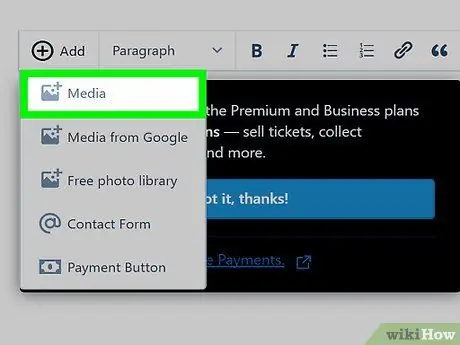
Paso 7. Haga clic en Medios en la parte superior del menú desplegable
Se abrirá una ventana que contiene todas las fotos de su blog de WordPress.
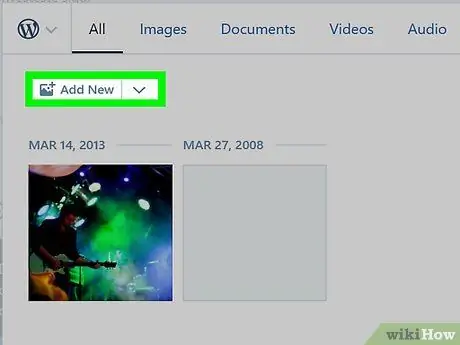
Paso 8. Agregue fotos si es necesario
Si la foto que desea aún no está en su biblioteca de medios de WordPress, haga clic en Agregar nuevo en la esquina superior izquierda de la ventana, seleccione la foto que desea agregar, luego haga clic en Abierto en la esquina inferior derecha de la ventana.
Omita este paso si ha subido todas las fotos a su biblioteca multimedia de WordPress
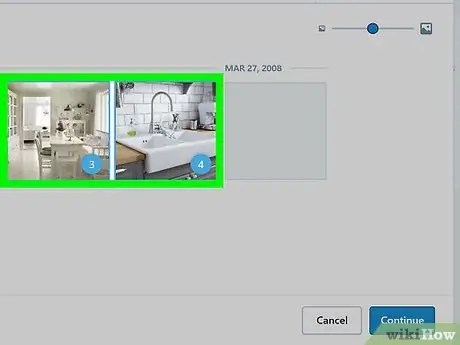
Paso 9. Seleccione una foto
Haga clic en cada foto que desee agregar a la presentación de diapositivas. La foto seleccionada mostrará un número en su esquina inferior derecha.
Si subiste una foto en el paso anterior, se seleccionará de forma predeterminada
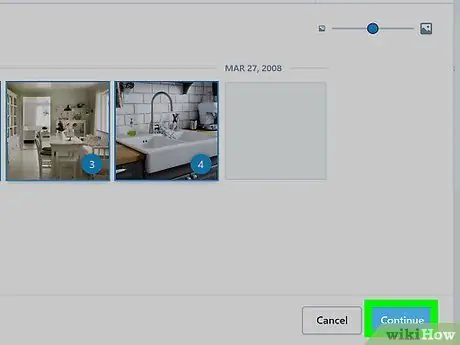
Paso 10. Haga clic en el botón azul Continuar en la esquina inferior derecha de la ventana
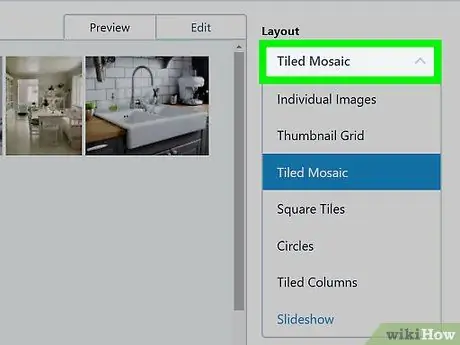
Paso 11. Haga clic en el cuadro "Diseño" en la esquina superior derecha de la ventana
Verá un menú desplegable.
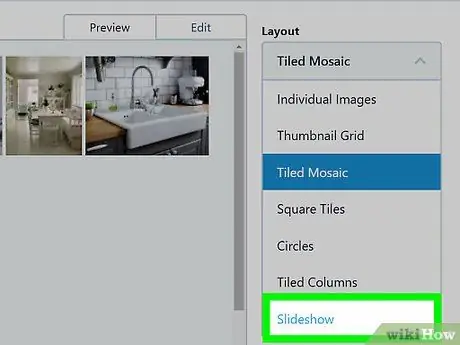
Paso 12. Haga clic en Presentación de diapositivas en la parte inferior del menú
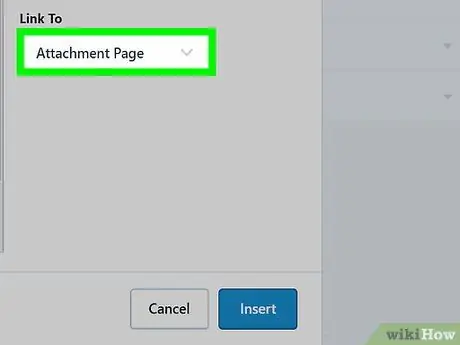
Paso 13. Seleccione otra opción si lo desea
Puede aleatorizar el orden de las imágenes haciendo clic en "Orden aleatorio". También puede cambiar el enlace de la imagen haciendo clic en el cuadro "Enlace a" y seleccionando las opciones disponibles.
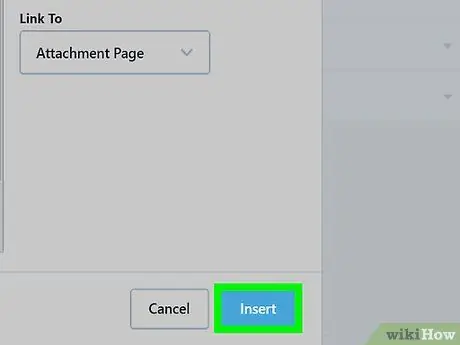
Paso 14. Haga clic en el botón azul Insertar en la esquina inferior derecha de la página
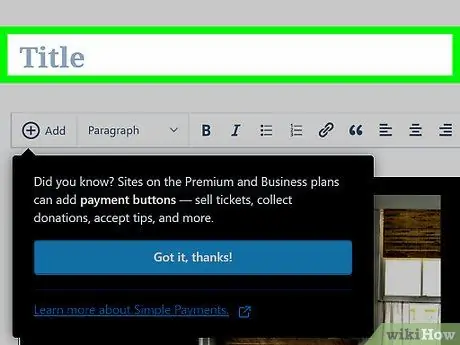
Paso 15. Ingrese un título y texto
Puede ingresar un título en la columna "Título" en la parte superior izquierda de la página y agregar texto a la publicación en la parte inferior del cuadro de presentación de diapositivas.
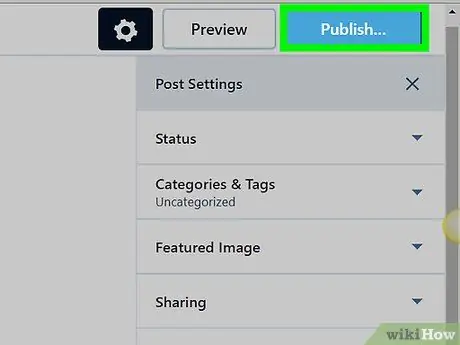
Paso 16. Haga clic en el botón azul Publicar… en la esquina superior derecha de la página
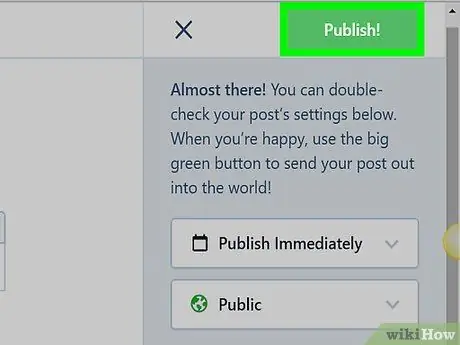
Paso 17. Haga clic en Publicar cuando se le solicite que publique la presentación de diapositivas en su sitio de WordPress
Consejos
Siempre acredite al propietario de la foto y, si es posible, solicite permiso antes de enviarla
Advertencia
- Si publica contenido protegido por derechos de autor sin permiso, su blog puede cerrarse.
- Mantener varias imágenes ralentizará el acceso a su sitio de WordPress.






